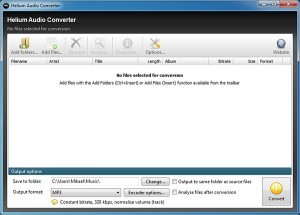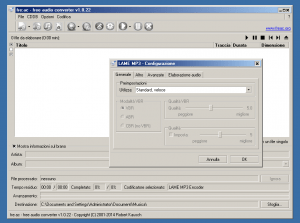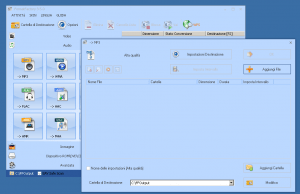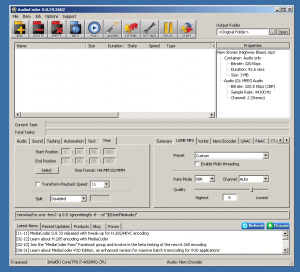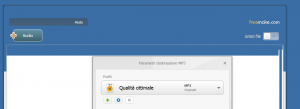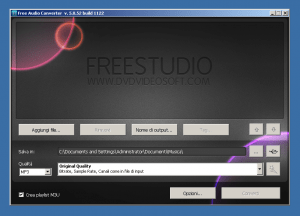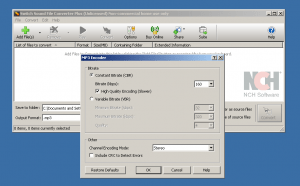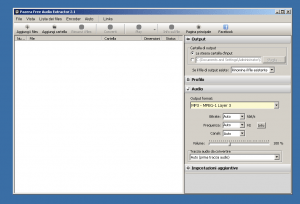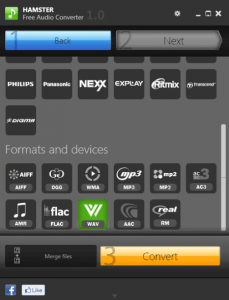Oggi parliamo di convertitori audio, programmi che permettono di trasformare i file usati per archiviare musica e canzoni da un formato all’altro.
Il motivo per cui questi strumenti sono utili è da individuare nel fatto che non tutti i dispositivi supportano tutti i formati audio disponibili.
Mentre i file Mp3 possono essere utilizzati praticamente con qualsiasi dispositivo, altri formati, come Ogg o Flac, possono non funzionare su determinati lettori portatili o smartphone.
Il funzionamento dei convertitori audio è piuttosto semplice, analizzano le informazioni relative al formato audio presenti nel file e usano un decoder per trasformalo in un file raw audio.
Il file raw audio viene poi inviato a un coder che applica la codifica selezionata per il formato che si vuole ottenere.
Vediamo quindi quali sono i migliori programmi per convertire musica e canzoni disponibili in rete.
Indice
Convertitori Audio
Tra le migliori applicazioni di questo tipo troviamo Helium Audio Converter, un programma gratis per Windows.
L’utilizzo è molto semplice, come prima cosa bisogna importare i file da convertire, scegliendoli tramite il pulsante Add file o utilizzando la funzionalità drag and drop.
Una volta fatto questo è possibile selezionare la cartella in cui devono essere salvati i file che saranno creati con la conversione, scegliere il formato di output e le relative opzioni e cliccare il pulsante Convert.
I formati supportati sono AAC, FLAC, M4A, M4B, MP3, MP4, MPC, Ogg, Wave e Wma.
La conversione viene eseguita in modo veloce e le opzioni permettono di definire il bitrate del file audio creato e di normalizzare il volume.
Tra le funzionalità aggiuntive segnaliamo la presenza di uno strumento che permette di controllare la presenza di errori nei file Mp3 e Flac.
Freeac è un programma per estrarre audio dai Cd che supporta anche la conversione dei file.
In particolare è possibile convertire i file tra Mp3, Mp4, M4a, Wma, Ogg, Flac, Aac e Wav.
Vediamo come utilizzarlo.
Una volta avviata l’applicazione, è possibile caricare i file da convertire cliccando sul pulsante Aggiungi File.
Dopo che i file sono stati importati, bisogna accedere al menu Codifica e scegliere il codificatore che si vuole utilizzare in Avvia codifica, a seconda del tipo di formato che si vuole ottenere.
La conversione viene quindi avviata in modo automatico.
In Opzioni – Configura codificatore troviamo le impostazioni avanzate relative al codificatore selezionato.
Oltre ai profili predefiniti, sono disponibili numerose opzioni tramite cui è possibile impostare in modo molto preciso la qualità dei file che vengono creati. Si tratta sicuramente di uno dei programmi più avanzati da questo punto di vista tra tutti quelli segnalati in questa guida.
Tra le funzionalità aggiuntive segnaliamo la possibilità di scaricare i dati dei file audio da database online.
Il programma è gratis, tradotto in italiano e risulta essere disponibile per Windows, Mac e Linux.
Si tratta di un’applicazione consigliata agli utenti più avanzati, che vogliono controllare tutti gli aspetti della conversione dei file audio, ma che può essere utilizzata anche dai meno esperti, grazie alla presenza di profili predefiniti.
Format Factory è un programma di cui abbiamo già parlato nella guida sui convertitori video.
In effetti l’applicazione offre la possibilità di eseguire la conversione di audio, video e immagini.
Per quanto riguarda i video, i formati supportati sono MP3, AVI, FLAC, AAC, MMF, AMR, M4A, M4R, OGG e Wav.
Vediamo più nel dettaglio come utilizzare questo strumento.
Nel menu di sinistra troviamo le varie conversioni possibili, clicchiamo quindi su Audio. In questo modo vengono mostrati i diversi formati audio in cui è possibile trasformare i file.
A questo punto clicchiamo sul formato che desideriamo ottenere, viene quindi aperta una nuova finestra in cui è possibile scegliere il file da convertire dal computer e impostare le varie opzioni.
La qualità del file creato può essere modificata scegliendo campionamento, bitrate, canale audio e controllo volume.
Molto interessante è la funzionalità Imposta intervallo, tramite cui è possibile convertire solo una parte del file audio, selezionando il punto di inizio e il punto di fine.
Cliccando in Avanzata, nel menu presente nella parte sinistra della finestra principale del programma, è poi possibile accedere a alcuni strumenti utili. Per quanto riguarda i file audio troviamo la possibilità di unirli.
Il programma è gratis, tradotto in italiano e risulta essere disponibile per Windows.
Bisogna essere attenti durante l’installazione, viene infatti proposta l’aggiunta di vari componenti aggiuntivi che modificano le impostazioni del browser.
AudioCoder è un convertitore audio basato su MediaCoder, uno dei programmi per convertire video più conosciuti.
Supporta i formati di compressione audio lossy MP3, Vorbis, LC-AAC, HE-AAC, Opus, AC-3, MPEG Audio, MusePack, Speex, AMR, Windows Media Audio, ADPCM e i formati di compressione lossless FLAC, WavPack, Monkey’s Audio, OptimFrog, ALAC, TTA, PCM.
L’interfaccia è più complessa rispetto a quella che troviamo in altre applicazioni di questo tipo, le opzioni sono però numerose e permettono di definire in modo preciso la qualità dei file ottenuti con la conversione.
Dopo che i file sono stati importati, cliccando sul pulsante Add, è possibile scegliere il formato che si vuole ottenere nel menu Format, presente in basso, nella scheda Audio.
A seconda del formato scelto, il programma imposta il codec audio che deve essere utilizzato. I codec disponibili sono numerosi, LAME MP3, OggEnc, Nero AAC Encoder, QAAC, CT AAC+ Encoder, Opus Audio Encoder, FAAC, Enhanced 3GGP AAC+ Encoder, Helix MP3 Encoder, MusePack SV8 Encoder, Speex Encoder, WavPack Encoder, FLAC Encoder, Monkey’s Audio Codec 4.0, TTA Encoder, OptimFrog Encoder e MPEG-4 Lossless Encoder.
Per ogni codec troviamo poi opzioni specifiche che permettono di controllare in modo preciso la conversione e la qualità del file che viene creato.
Tra le funzionalità avanzate segnaliamo la normalizzazione del volume, la possibilità di convertire più file audio contemporaneamente e la presenza di un editor per modificare i tag.
Il programma è gratis e risulta essere disponibile per Windows.
Freemake Audio Converter si caratterizza per il numero elevato di formati audio supportati, è infatti possibile convertire file Mp3, Aac, Ogg, Wma, Wav, Flac, M4a, Amr, Au, Aif, Aiff, Aifc, Ac3, Alaw, Apc, Ape, Caf, Dts, Gsd, Gsm, Mka, Mlp, Nmf, Mmf, M4r, Mp2, Mpc, M2a, Nut, Oma, Qcp, Ra, Rmj, Shn, Tta, Voc, W64, Wv e Xa.
L’interfaccia è curata e semplice da utilizzare.
Per iniziare la conversione bisogna cliccare il pulsante Audio e scegliere i file da trasformare dal proprio computer.
Una volta fatto questo è possibile scegliere il formato che si vuole ottenere cliccando uno dei pulsanti presenti nella parte bassa della finestra. Viene aperta in questo modo una nuova finestra con le opzioni di conversione. In particolare è possibile impostare la qualità che si vuole ottenere, scegliendo tra i vari profili presenti, e la cartella in cui deve essere salvato il nuovo file.
L’operazione può poi essere avviata cliccando il pulsante Converti.
I profili di conversione possono anche essere modificati, impostando canali, sample rate e bitrate.
Anche in questo caso il programma è disponibile per Windows, gratis e in italiano.
Free Audio Converter è un altro programma per convertire musica e canzoni per Windows gratis.
L’interfaccia è tradotta in italiano e questo rende l’utilizzo ancora più semplice.
Come prima cosa è necessario caricare i file audio da convertire cliccando il pulsante Aggiungi file e selezionandoli dal computer.
Una volta fatto questo è possibile specificare il nome che devono avere i file che vengono creati, cliccando il pulsante Nome di output, e scegliere la cartella in cui devono essere salvati.
Tramite il menu presente nella parte bassa della finestra è possibile impostare il formato che si vuole ottenere, quelli supportati sono Mp3, M4a, M4b, M4r, Aac, Wav, Wma, Ogg, Flac, Alac e Amr, e la qualità, scegliendo le opzioni relative a bitrate, sample rate e canali.
Per avviare l’operazione bisogna poi cliccare il pulsante converti.
Le funzionalità aggiuntive sono piuttosto limitate, cliccando il pulsante Tag è comunque possibile impostare le informazioni relative a titolo, autore e genere.
Anche in questo caso bisogna essere attenti durante l’installazione e disabilitare le opzioni relative all’aggiunta di altri programmi sul computer.
Switch Audio File Converter è un programma gratis per Windows e Mac che permette di convertire i file audio in modo veloce.
I formati supportati come input sono Aac, 3gp, Aif, Amr, Ape, Au, Asf, Avi, Caf, Cda, Dct, Ds2, Dss, Dfv, Flac, Flv, Gsm, M3u, M4a, M4r, Mid, Mod, Moh, Mov, Mp3, Mpc, Mpg, Ogg, Ra, Raw, Shn, Spx, Voc, Vox, Wav, Wma e Wmv mentre i formati supportati come output sono Aac, Aif, Amr, Ape, Au, Caf, Flac, Gsm, M3u. M4a, M4r, Mov, Mp3, Mpc, Ogg, Raw, Spx, Vox, Wav, Wma.
Come è possibile capire da questo elenco, l’applicazione può essere utilizzata anche per estrarre l’audio dai video.
L’utilizzo è piuttosto semplice, per iniziare bisogna importare i file da trasformare cliccando il pulsante Add file e selezionandoli dal computer.
Una volta fatto questo è possibile scegliere la cartella in cui salvare i file che saranno creati con la conversione e il formato che si vuole ottenere.
Cliccando il pulsante Encoder Options, posizionato vicino all’elenco dei formati di output disponibili, è possibile accedere alle opzioni avanzate. Le impostazioni permettono di configurare parametri come il bitrate e i canali.
Per avviare la conversione basta poi cliccare il pulsante Convert.
Pazera Free Audio Extractor è un programma gratis per Windows che permette di convertire i video in file audio e che offre la possibilità di effettuare la conversione tra vari formati.
In particolare è possibile usare questa applicazione per estrarre l’audio dei video in formato Mp3, Aac, Ac3, Wma, Ogg, Flac, M4a e Wav e per convertire i file audio da Avi a Mp3, da Flv a Mp3, da Avi a Wav, da Flac a Mp3, da Ogg a Mp3 e da Shn a Mp3.
L’utilizzo è semplice, bisogna importare i file cliccando sul pulsate Aggiungi i file e selezionandoli dal computer, scegliere il formato di output che si vuole ottenere e avviare la conversione cliccando il pulsante Converti.
Le opzioni avanzate, mostrate sotto al menu per la scelta del formato di output, permettono di impostare bitrate, frequenza, cancali e volume del file che viene creato.
Si tratta di un programma meno avanzato rispetto a altri segnalati in questo articolo, risulta essere quindi una soluzione interessante per chi non ha esigenze particolare e vuole convertire un file audio in modo veloce.
Durante l’installazione viene proposta l’aggiunta di diverse applicazioni, bisogna quindi essere attenti e disabilitare le relative opzioni.
Hamster Free Audio Converter è un convertitore audio che supporta tutti i formati più comuni, come Mp3, Ogg, Wma, Aac, Mpc, Ape, Flac e Wave.
Il programma è in italiano e l’utilizzo è molto semplice.
Come prima cosa bisogna importare i file da trasformare, cliccando il pulsante mostrato o trascinandoli nella finestra.
Una volta fatto questo, è possibile scegliere il formato che si vuole ottenere e avviare la conversione.
Tra le funzionalità più interessanti segnaliamo la possibilità di convertire i file nel formato migliore per dispositivo su cui si vogliono ascoltare.
Le opzioni tramite cui definire la qualità dei file ottenuti con la conversione sono invece piuttosto limitate.
L’applicazione è gratis ma bisogna segnalare non funziona su Windows 8.
Conclusioni
Nella scelta del convertitore audio, a mio parere, le caratteristiche da valutare con maggiore attenzione solo i formati di input e output supportati, la qualità della conversione, la velocità con cui questa viene eseguita, la semplicità di utilizzo e la possibilità di convertire più file contemporaneamente.
In base a questi parametri, la mia scelta è Freeac, un programma dalle ottime prestazioni, con molte opzioni per definire la qualità della conversione ma che non risulta essere troppo difficile da utilizzare.
Ovviamente, a seconda delle proprie esigenze, la soluzione giusta può essere diversa. Il consiglio è quindi quello di provare i vari programmi gratis per convertire file audio che abbiamo segnalato.